Usuń Citypage.today (Poradnik usuwania) - Ostatnia aktualizacja, mar 2018
Instrukcja usuwania Citypage.today
Czym jest Citypage.today?
Extension City Page Today – potencjalnie niepożądana aplikacja dążąca do przejmowania przeglądarek
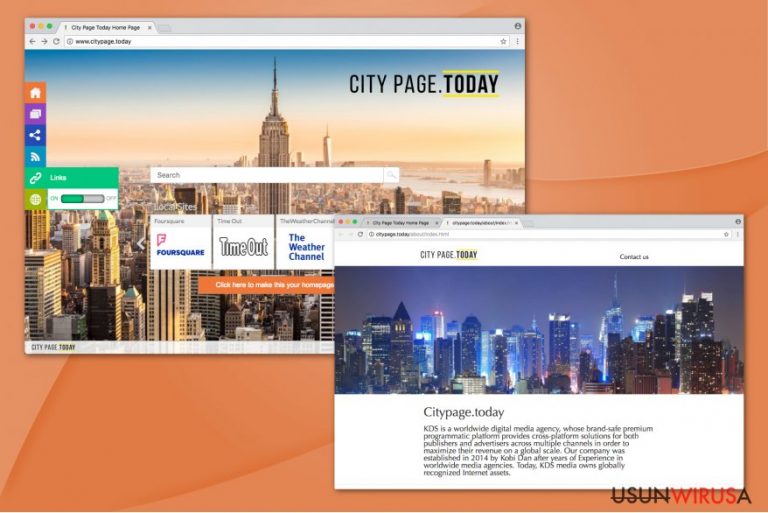
Wirus Extension.citypage.today to porywacz przeglądarki podróżujący zabundlowany z darmowym oprogramowaniem, a następnie powodującą przekierowania na sponsorowane strony w zamian za pieniądze. Dodatkowo, możesz zauważyć zmienioną wyszukiwarkę na Bing bądź inną bez pytania. Taka aktywność Extension.citypage.today jest wykorzystywana do zarabiania pieniędzy z reklam – nie możesz być jednak pewien, że wszystkie z nich zaprowadzą na normalną stronę.
Zwykle, aplikacja ta podróżuje zabundlowana z programami freeware takimi, jak menedżery pobierania, kreatory PDF, programy streamujące wideo i podobne. Jeśli pozwolisz City Page Today na wejście do komputera, poczeka on na ponowne uruchomienie komputera, by przejąć Twoją przeglądarkę i zmienić jej ustawienia.
Pozatym, użytkownicy komputerów mówią, że CityPage jest bardzo irytującą aplikacją – rozszerzenia przychodzące wraz z porywaczem, zapobiegają przywróceniu ustawień. Przez to, za każdym razem, gdy otworzysz nowe okno/kartę, pierwszą uruchomioną stroną będzie extension.citypage.today/?affID=&q=.
Jeżeli próby naprawienia przeglądarki doprowadzają Cię do frustracji, powinieneś najpierw usunąć Extension.citypage.today z systemu. Ci, którzy nie wiedzą, jak tego dokonać, powinni skorzystać z poradników znajdujących się na końcu artykułu. Następnie powinni oni zresetować swoją przeglądarkę.
Jeśli działania, które wykonuje Extension.Citypage.today, nie są wystarczającym powodem do usunięcia, zwróć uwagę na zmienione wyniki wyszukiwania. Zwykle, są one wypełnione agresywnymi reklamami, które mogą nie być powiązane z zapytaniem. To zaś psuje wrażenia z przeglądania sieci.
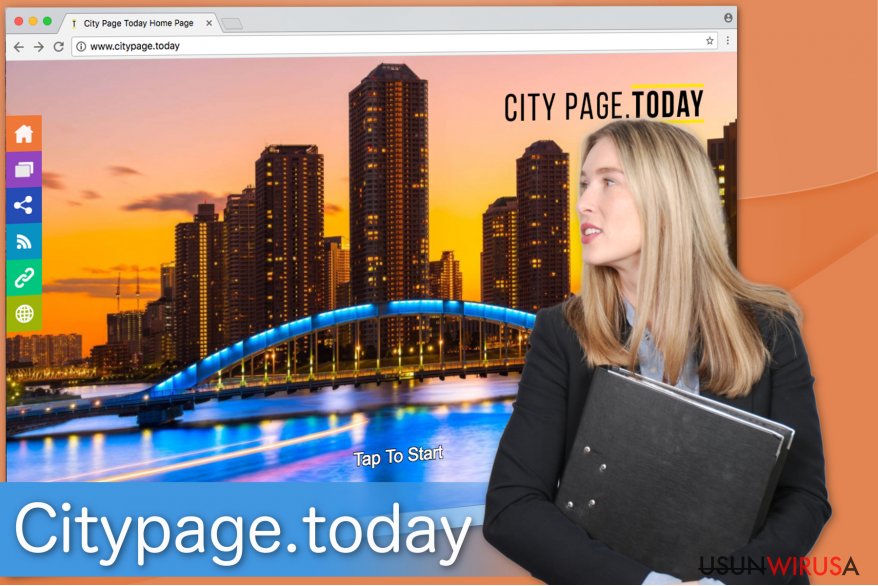
Kolejną złą cechą Extension CityPage Today jest zdolność aplikacji do śledzenia nawyków przeglądania. W Polityce Prywatności oraz Warunkach Użytkowania twórcy rozszerzenia, Kds Media, informują o tym.
The record may include information such as URL address, software names, files formats, IP address, default language setting, browser type, browser user agent, referring and exit pages, operating system, date/time stamp, and clickstream data.
Zwróć uwagę na to, że informacje, które zamieścisz w wyszukiwaniu także są zbierane. Jeśli wpiszesz więc swoje dane osobowe bądź hasła, złoczyńcy uzyskają do nich pełny dostęp i mogą wykorzystać je do własnych celów.
Przez to, analitycy z FaraVirus.ro przekonują, by nie opóźniać usuwania Extension.Citypage.today. Najszybszym sposobem na pozbycie się adware'a jest skorzystanie z pomocy zaufanego programu anty-spyware. My proponujemy w tym celu FortectIntego. Ty możesz wybrać zaś każdy program tego typu.
Główne metody rozpowszechniania porywaczy przeglądarki
Jeśli ostatnio pobrałeś freeware, może być to przyczyną spotkania się z porywaczem przeglądarki. Większość ekspertów, sklasyfikowała ten program jako porywacz przeglądarki. Te zaś zazwyczaj rozpowszechniają się poprzez bundle oprogramowania.
Twórcy pakują je razem ze zwykłymi aplikacjami i oferują szybkie bądź zalecane ustawienia, które nie ujawniają informacji o dodatkowych aplikacjach. Możesz uniknąć instalacji porywacza przeglądarki wybierając opcje Zaawansowane bądź Własne. Dodatkowo, ważne jest odznaczenie pól, które dają dostęp do wniknięcia adware'a.
Co więcej, unikaj klikania na reklamy wyładowane malware'm, które mogą zaprowadzić Cię na podejrzane strony, gdzie oszuści rozprowadzają cyberinfekcje. Najlepszą opcją na ochronę komputera jest skorzystanie z programu anty-malware..
Instrukcje ręcznego i automatycznego usunięcia Citypage.today
Nawet, jeśli możesz usunąć Extension.Citypage.today ręcznie, nie zalecamy tego robić. Jak już wspomnieliśmy, porywacz przeglądarki może wprowadzać inne rodzaje infekcji komputerowych. Ciężko też wyłapać pochodzenie nieznanych złośliwych aplikacji. Przez to niedoświadczonym użytkownikom komputerów zaleca się korzystanie z pomocy aplikacji ochronnych.
Ci, którzy nie chcą korzystać z naszych rekomendacji mogą spróbować swoich sił w ręcznym usunięciu Citypage.today. Instrukcję, jak tego dokonać, znajdziesz na dole artykułu.
Możesz usunąć szkody spowodowane przez wirusa za pomocą FortectIntego. SpyHunter 5Combo Cleaner i Malwarebytes są zalecane do wykrywania potencjalnie niechcianych programów i wirusów wraz ze wszystkimi związanymi z nimi plikami i wpisami do rejestru.
Instrukcja ręcznego usuwania Citypage.today
Odinstaluj z systemu Windows
Z pmocą poniższej instrukcji uwolnisz system Windows od tego porywacza przeglądarki. Upewnij się, że usuniesz wszystkie podejrzane elementy.
Aby usunąć Citypage.today z komputerów z systemem Windows 10/8, wykonaj te kroki:
- Wpisz Panel sterowania w pole wyszukiwania Windows i wciśnij Enter lub kliknij na wynik wyszukiwania.
- W sekcji Programy wybierz Odinstaluj program.

- Znajdź na liście wpisy powiązane z Citypage.today (lub dowolny inny niedawno zainstalowany podejrzany program).
- Kliknij prawym przyciskiem myszy na aplikację i wybierz Odinstaluj.
- Jeśli pojawi się Kontrola konta użytkownika, kliknij Tak.
- Poczekaj na ukończenie procesu dezinstalacji i kliknij OK.

Jeśli jesteś użytkownikiem Windows 7/XP, postępuj zgodnie z następującymi instrukcjami:
- Kliknij Start > Panel sterowania zlokalizowany w prawym oknie (jeśli jesteś użytkownikiem Windows XP, kliknij na Dodaj/Usuń programy).
- W Panelu sterowania wybierz Programy > Odinstaluj program.

- Wybierz niechcianą aplikację klikając na nią raz.
- Kliknij Odinstaluj/Zmień na górze.
- W oknie potwierdzenia wybierz Tak.
- Kliknij OK kiedy proces usuwania zostanie zakończony.
Usuń Citypage.today z systemu Mac OS X
-
Jeżeli korzystasz z OS X, kliknij przycisk Go na samej górze strony i wybierz Applications.

-
Poczekaj aż zobaczusz folder Applications i poszukaj w nimCitypage.today czy też innych podejrzanych pogramów, króre mogą się w nim znajdować. Teraz kliknij prawym przyciskiem myszy na każdym z tych wyników i wybierz Move to Trash.

Zresetuj MS Edge/Chromium Edge
Aby naprawić Microsoft Edge i przywrócić pierwotny stan przeglądarki, musisz usunąć wszystkie podejrzane rozszerzenia powiązane z tym porywaczem przeglądarki.
Usuń niechciane rozszerzenia z MS Edge:
- Wybierz Menu (trzy poziome kropki w prawym górnym rogu okna przeglądarki i wybierz Rozszerzenia.
- Wybierz z listy rozszerzenie i kliknij na ikonę koła zębatego.
- Kliknij Odinstaluj na dole.

Wyczyść pliki cookie i inne dane przeglądania:
- Kliknij na Menu (trzy poziome kropki w prawym górnym rogu okna przeglądarki) i wybierz Prywatność i bezpieczeństwo.
- Pod Wyczyść dane przeglądania wybierz Wybierz elementy do wyczyszczenia.
- Zaznacz wszystko (oprócz haseł, chociaż możesz chcieć uwzględnić licencje na multimedia w stosownych przypadkach) i kliknij Wyczyść.

Przywróć ustawienia nowej karty i strony głównej:
- Kliknij na ikonę menu i wybierz Ustawienia.
- Następnie znajdź sekcję Uruchamianie.
- Kliknij Wyłącz, jeśli znalazłeś jakąkolwiek podejrzaną domenę.
Zresetuj MS Edge, jeśli powyższe kroki nie zadziałały:
- Wciśnij Ctrl + Shift + Esc, żeby otworzyć Menedżera zadań.
- Kliknij na strzałkę Więcej szczegółów u dołu okna.
- Wybierz kartę Szczegóły.
- Teraz przewiń w dół i zlokalizuj wszystkie wpisy zawierające Microsoft Edge w nazwie. Kliknij na każdy z nich prawym przyciskiem myszy i wybierz Zakończ zadanie, by zatrzymać działanie MS Edge.

Jeżeli to rozwiązanie ci nie pomogło, możesz musieć skorzystać z zaawansowanej metody resetowania Edge. Pamiętaj, że zanim przejdziesz dalej, musisz wykonać kopię zapasową swoich danych.
- Znajdź na swoim komputerze następujący folder: C:\\Users\\%username%\\AppData\\Local\\Packages\\Microsoft.MicrosoftEdge_8wekyb3d8bbwe.
- Wciśnij Ctrl + A na klawiaturze, by zaznaczyć wszystkie foldery.
- Kliknij na nie prawym przyciskiem myszy i wybierz Usuń.

- Teraz kliknij prawym przyciskiem myszy na przycisk Start i wybierz Windows PowerShell (Administrator).
- Kiedy otworzy się nowe okno, skopiuj i wklej następujące polecenie, a następnie wciśnij Enter:
Get-AppXPackage -AllUsers -Name Microsoft.MicrosoftEdge | Foreach {Add-AppxPackage -DisableDevelopmentMode -Register “$($_.InstallLocation)\\AppXManifest.xml” -Verbose

Instrukcje dla Edge opartej na Chromium
Usuń rozszerzenia z MS Edge (Chromium):
- Otwórz Edge i kliknij Ustawienia > Rozszerzenia.
- Usuń niechciane rozszerzenia klikając Usuń.

Wyczyść pamięć podręczną i dane witryn:
- Kliknij na Menu i idź do Ustawień.
- Wybierz Prywatność i usługi.
- Pod Wyczyść dane przeglądania wybierz Wybierz elementy do wyczyszczenia.
- Pod Zakres czasu wybierz Wszystko.
- Wybierz Wyczyść teraz.

Zresetuj MS Edge opartą na Chromium:
- Kliknij na Menu i wybierz Ustawienia.
- Z lewej strony wybierz Zresetuj ustawienia.
- Wybierz Przywróć ustawienia do wartości domyślnych.
- Potwierdź za pomocą Resetuj.

Zresetuj Mozillę Firefox
Usuń niebezpieczne rozszerzenia:
- Otwórz przeglądarkę Mozilla Firefox i kliknij na Menu (trzy poziome linie w prawym górnym rogu okna).
- Wybierz Dodatki.
- W tym miejscu wybierz wtyczki, które są powiązane z Citypage.today i kliknij Usuń.

Zresetuj stronę główną:
- Kliknij na trzy poziome linie w prawym górnym rogu, by otworzyć menu.
- Wybierz Opcje.
- W opcjach Strona startowa wpisz preferowaną przez siebie stronę, która otworzy się za każdym razem, gdy na nowo otworzysz Mozillę Firefox.
Wyczyść pliki cookie i dane stron:
- Kliknij Menu i wybierz Opcje.
- Przejdź do sekcji Prywatność i bezpieczeństwo.
- Przewiń w dół, by znaleźć Ciasteczka i dane stron.
- Kliknij na Wyczyść dane…
- Wybierz Ciasteczka i dane stron oraz Zapisane treści stron i wciśnij Wyczyść.

Zresetuj Mozillę Firefox
Jeżeli nie usunięto Citypage.today po wykonaniu powyższych instrukcji, zresetuj Mozillę Firefox:
- Otwórz przeglądarkę Mozilla Firefox i kliknij Menu.
- Przejdź do Pomoc i wybierz Informacje dla pomocy technicznej.

- W sekcji Dostrój program Firefox, kliknij na Odśwież Firefox…
- Kiedy pojawi się wyskakujące okienko, potwierdź działanie wciskając Odśwież Firefox – powinno to zakończyć usuwanie Citypage.today.

Zresetuj Google Chrome
Aby wyczyścić przeglądarkę Google Chrome z wirusa Extension.Citypage.today, skorzystaj z następującego poradnika:
Usuń złośliwe rozszerzenia z Google Chrome:
- Otwórz Google Chrome, kliknij na Menu (trzy pionowe kropki w prawym górnym rogu) i wybierz Więcej narzędzi > Rozszerzenia.
- W nowo otwartym oknie zobaczysz zainstalowane rozszerzenia. Odinstaluj wszystkie podejrzane wtyczki klikając Usuń.

Wyczyść pamięć podręczną i dane witryn w Chrome:
- Kliknij na Menu i wybierz Ustawienia.
- W sekcji Prywatność i bezpieczeństwo wybierz Wyczyść dane przeglądania.
- Wybierz Historia przeglądania, Pliki cookie i inne dane witryn oraz Obrazy i pliki zapisane w pamięci podręcznej.
- Kliknij Wyczyść dane.

Zmień swoją stronę główną:
- Kliknij menu i wybierz Ustawienia.
- Poszukaj podejrzanych stron w sekcji Po uruchomieniu.
- Kliknij Otwórz konkretną stronę lub zestaw stron i kliknij na trzy kropki, by znaleźć opcję Usuń.
Zresetuj Google Chrome:
Jeśli poprzednie metody ci nie pomogły, to zresetuj Google Chrome, by wyeliminować wszystkie komponenty:
- Kliknij Menu i wybierz Ustawienia.
- Przewiń sekcję Ustawienia i kliknij Zaawansowane.
- Przewiń w dół i zlokalizuj sekcję Resetowanie komputera i czyszczenie danych.
- Teraz kliknij Przywróć ustawienia do wartości domyślnych.
- Potwierdź za pomocą Resetuj ustawienia, by ukończyć usuwanie.

Zresetuj Safari
Usuń niechciane rozszerzenia z Safari:
- Kliknij Safari > Preferencje…
- W nowym oknie wybierz Rozszerzenia.
- Wybierz niechciane rozszerzenie powiązane z Citypage.today i wybierz Odinstaluj.

Wyczyść pliki cookie i inne dane witryn w Safari:
- Kliknij Safari > Wymaż historię…
- Z rozwijanego menu pod Wymaż, wybierz cała historia.
- Potwierdź za pomocą Wymaż historię.

Zresetuj Safari, jeśli powyższe kroki nie pomogły:
- Kliknij Safari > Preferencje…
- Przejdź do karty Zaawansowane.
- Zaznacz Pokazuj menu Programowanie na pasku menu.
- Kliknij Programowanie na pasku menu i wybierz Wyczyść pamięć podręczną.

Po odnstalowaniu tego potencjalnie niechcianego programy i naprawieniu swoich przeglądarek polecamy ci przeskanowanie swojego komputera sprawdzonym oprogramowaniem antywirusowym. Z pewnoscia pomoże ci to pozbyć się Citypage.today i jego wpisów w rejestrze, program dodatkowo będzie w stanie rozpoznać powiązane pasożyty i inne infekcje malware na twoim kompterze. Aby tak się stało polecamy skorzystanie z wysoko ocenianego przez nas programu zdolnego do usuwania oprogramowania malware: FortectIntego, SpyHunter 5Combo Cleaner lub Malwarebytes.
Polecane dla ciebie:
Nie pozwól, by rząd cię szpiegował
Rząd ma wiele problemów w związku ze śledzeniem danych użytkowników i szpiegowaniem obywateli, więc powinieneś mieć to na uwadze i dowiedzieć się więcej na temat podejrzanych praktyk gromadzenia informacji. Uniknij niechcianego śledzenia lub szpiegowania cię przez rząd, stając się całkowicie anonimowym w Internecie.
Możesz wybrać różne lokalizacje, gdy jesteś online i uzyskać dostęp do dowolnych materiałów bez szczególnych ograniczeń dotyczących treści. Korzystając z Private Internet Access VPN, możesz z łatwością cieszyć się połączeniem internetowym bez żadnego ryzyka bycia zhakowanym.
Kontroluj informacje, do których dostęp może uzyskać rząd i dowolna inna niepożądana strona i surfuj po Internecie unikając bycia szpiegowanym. Nawet jeśli nie bierzesz udziału w nielegalnych działaniach lub gdy ufasz swojej selekcji usług i platform, zachowaj podejrzliwość dla swojego własnego bezpieczeństwa i podejmij środki ostrożności, korzystając z usługi VPN.
Kopie zapasowe plików do późniejszego wykorzystania w przypadku ataku malware
Problemy z oprogramowaniem spowodowane przez malware lub bezpośrednia utrata danych w wyniku ich zaszyfrowania może prowadzić do problemów z twoim urządzeniem lub do jego trwałego uszkodzenia. Kiedy posiadasz odpowiednie, aktualne kopie zapasowe, możesz z łatwością odzyskać dane po takim incydencie i wrócić do pracy.
Bardzo ważne jest, aby aktualizować kopie zapasowe po wszelkich zmianach na urządzeniu, byś mógł powrócić do tego nad czym aktualnie pracowałeś, gdy malware wprowadziło jakieś zmiany lub gdy problemy z urządzeniem spowodowały uszkodzenie danych lub wpłynęły negatywnie na wydajność.
Posiadając poprzednią wersję każdego ważnego dokumentu lub projektu, możesz oszczędzić sobie frustracji i załamania. Jest to przydatne, gdy niespodziewanie pojawi się malware. W celu przywrócenia systemu, skorzystaj z Data Recovery Pro.


